如何修復 Windows 上的 Steam 錯誤代碼 107

當您嘗試存取應用程式時,遇到 Steam 錯誤代碼 107 可能會非常煩人。此問題會阻止您的 Steam 用戶端載入商店頁面,並且可能會因多種原因而發生。本指南展示如何修復它以恢復您的 Steam 存取權限。
初步故障排除
首先嘗試一些初步修復總是值得的,因為這些修復可以快速解決問題。以下列出了在嘗試更深入的解決方案之前需要嘗試的幾種方法:
- 重新啟動電腦– 在 Windows 上排除問題時應採取的第一步是重新啟動電腦。這可以消除導致錯誤發生的小故障。
- 以管理員身分執行 Steam – 發生該錯誤也可能是因為 Steam 用戶端或您的 Web 瀏覽器在沒有所需權限的情況下運作。嘗試以管理員身份啟動其中一個,看看是否可以消除錯誤。
- 停用防毒軟體和防火牆– 有時您的防毒軟體或防火牆會阻止 Steam 連線正常運作。要解決此問題,請訪問防毒軟體的設置,然後將其與防毒軟體一起停用。在此過程中,也停用 Windows 防火牆。
- 檢查您的網路連線– 由於因連線問題而彈出錯誤,因此請確保您的網路運作正常。若要快速檢查,請將滑鼠懸停在系統匣中的網路圖示上以快速檢查。確保您已將 PC 連接到可存取 Internet 的網路。
- 檢查 Steam 是否已關閉– 如果 Steam 的伺服器已關閉,您可能會遇到商店的連線問題。前往Steam 狀態頁面檢查您所在區域的伺服器是否已啟動並正在運作。
- 更新或重新安裝 Steam – 也可以嘗試透過開啟 Steam 用戶端並點擊左上角的「Steam -> 檢查 Steam 用戶端更新」來更新它。如果更新後仍出現錯誤,或沒有更新可供下載,請嘗試重新安裝 Steam。
如果上述解決方案均不適合您,請繼續執行本指南中的其他修復。
1.清除Steam客戶端中的Web瀏覽器緩存
商店頁面使用Steam的內建網頁瀏覽器來載入。如果累積的瀏覽器快取因某種原因損壞,您可能會收到錯誤代碼 107。
打開Steam客戶端,點擊左上角的“Steam”,然後選擇“設定”來解決這個問題。
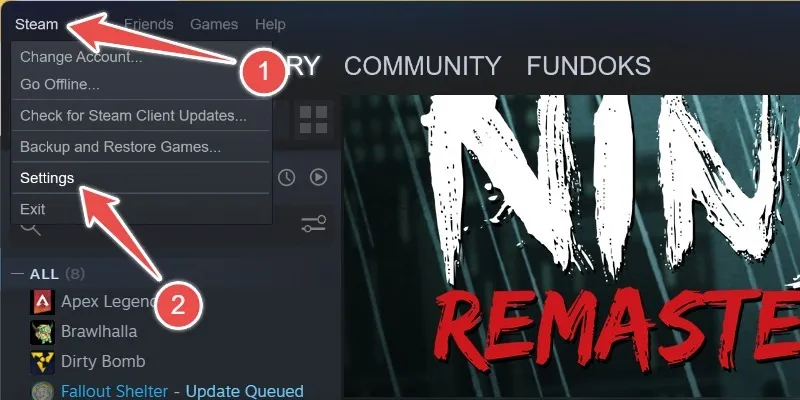
在“設定”中,按一下左側面板中的“Web 瀏覽器”,然後按一下右側面板中的“刪除 Web 瀏覽器資料”。
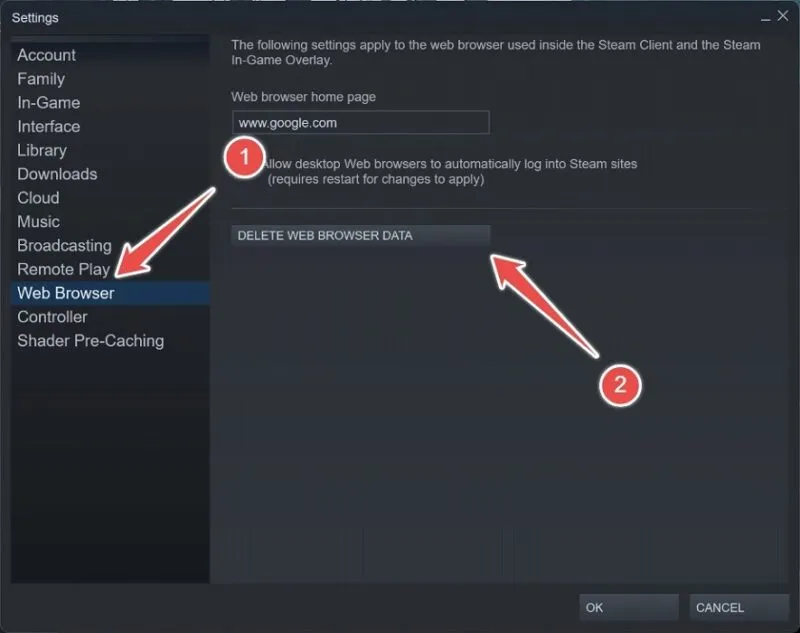
按一下提示中的「確定」確認您的操作。
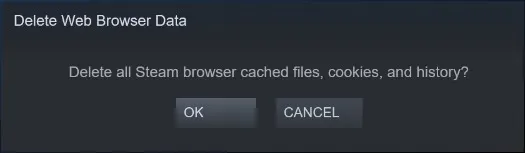
這將清除 Steam 用戶端上的所有快取檔案、cookie 和歷史記錄。然後,重新啟動電腦以查看錯誤是否仍然存在
2. 在 Windows 上開啟自動時間同步
如果您的系統時間與 Steam 根據您所在地區使用的時間不匹配,也可能會發生此錯誤。透過在 Windows 中啟用日期和時間同步來解決此問題。
在 Windows 搜尋方塊中輸入“日期和時間”,然後按一下下方的最佳符合項目。
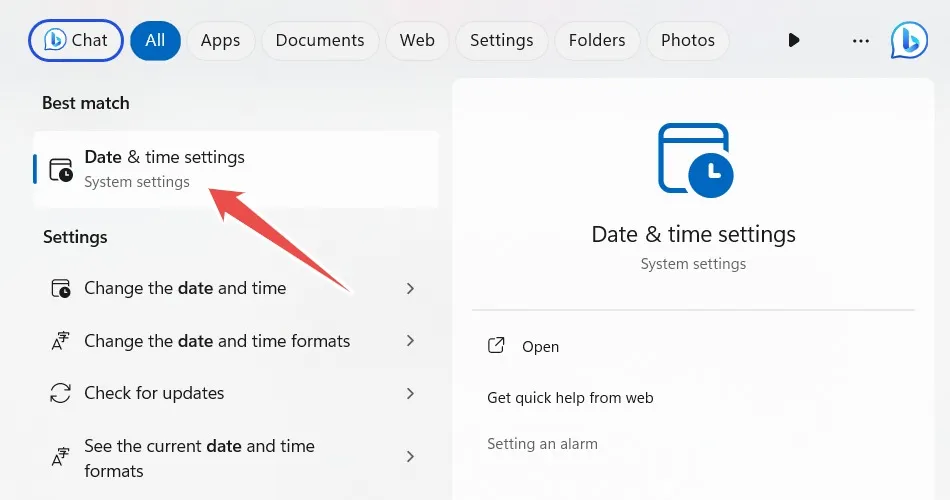
確保打開“自動設定時間”的開關。
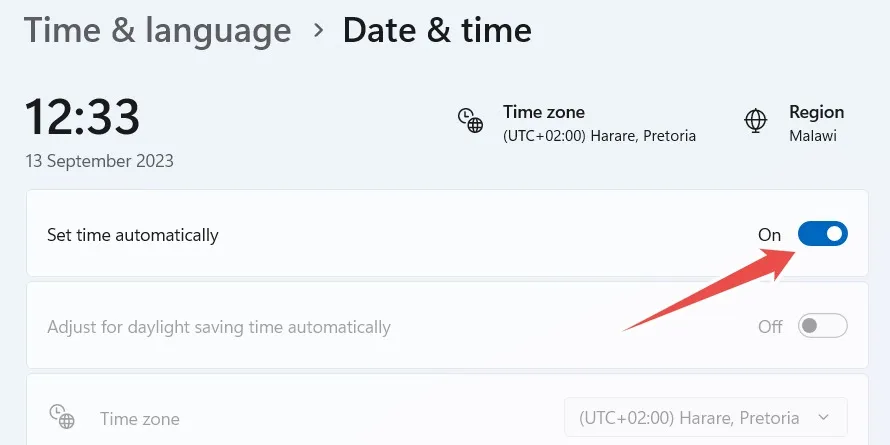
前往 Windows 11 上的「其他設定」部分或 Windows 10 上的「同步時鐘」部分,然後按一下「立即同步」按鈕。
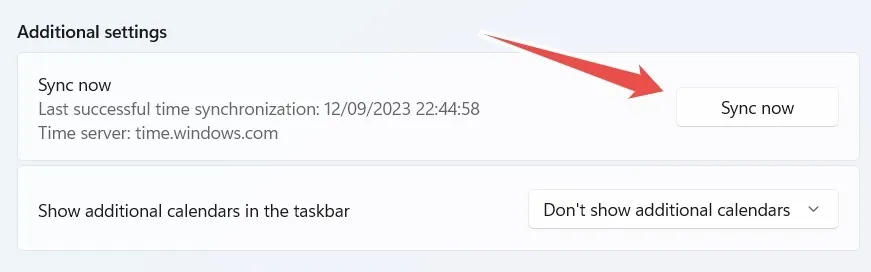
嘗試開啟Steam客戶端檢查錯誤是否仍然存在。
3.刷新你的DNS
如果您的 DNS 快取已損壞,則可能會遇到 Steam 錯誤代碼 107。刷新 DNS 可以幫助您解決問題。
首先,在Windows搜尋中輸入“CMD”,當命令提示字元出現在結果中時按一下“以管理員身份執行”。
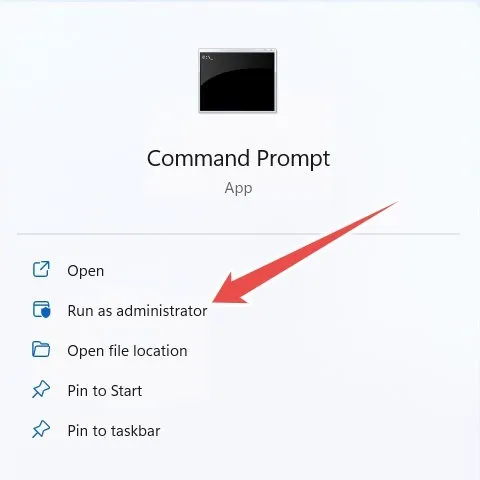
在命令提示字元中,輸入以下命令,然後按按鍵Enter來執行它:
ipconfig /flushdns
如果命令成功執行,您將收到一條確認訊息,顯示「已成功刷新 DNS 解析器快取」。
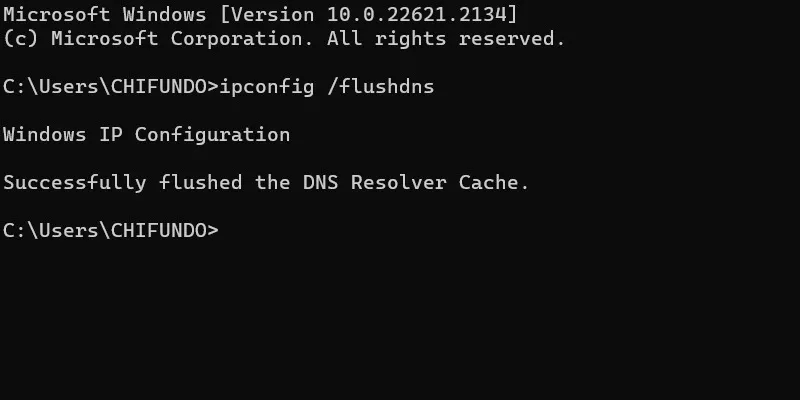
檢查 Steam 用戶端中的錯誤是否已消失。
4. 更改您的 DNS 設定
有時,如果您在 Windows 中遇到應用程式的連線問題,切換到備用 DNS 會有所幫助。在這種情況下,我們會將您電腦上的 DNS 設定從自動變更為 Google 的公共 DNS。
為此,請按Win+R開啟 Windows 運行。在文字方塊中鍵入“控制台”,然後按一下“確定”。
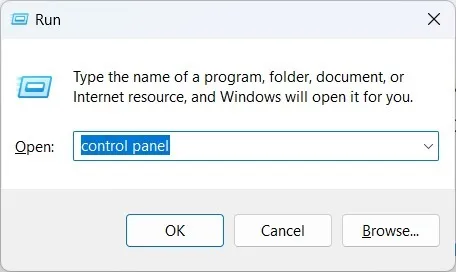
前往控制台中的“網路和 Internet -> 網路和共用中心”,然後點擊左側選單中的“變更適配器設定”。
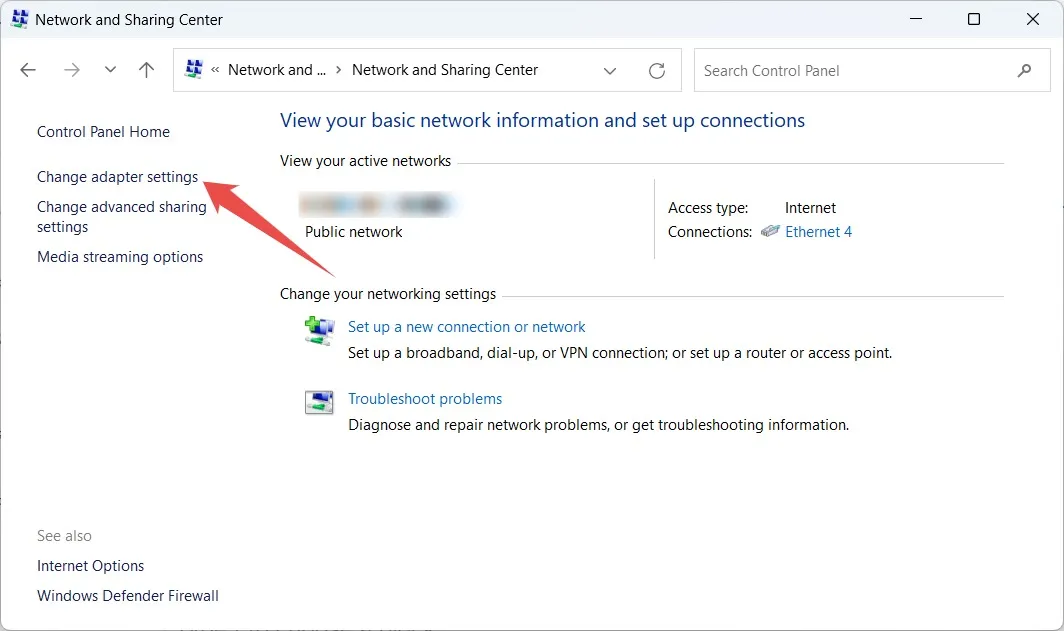
右鍵單擊您正在使用的網絡,然後選擇“屬性”。
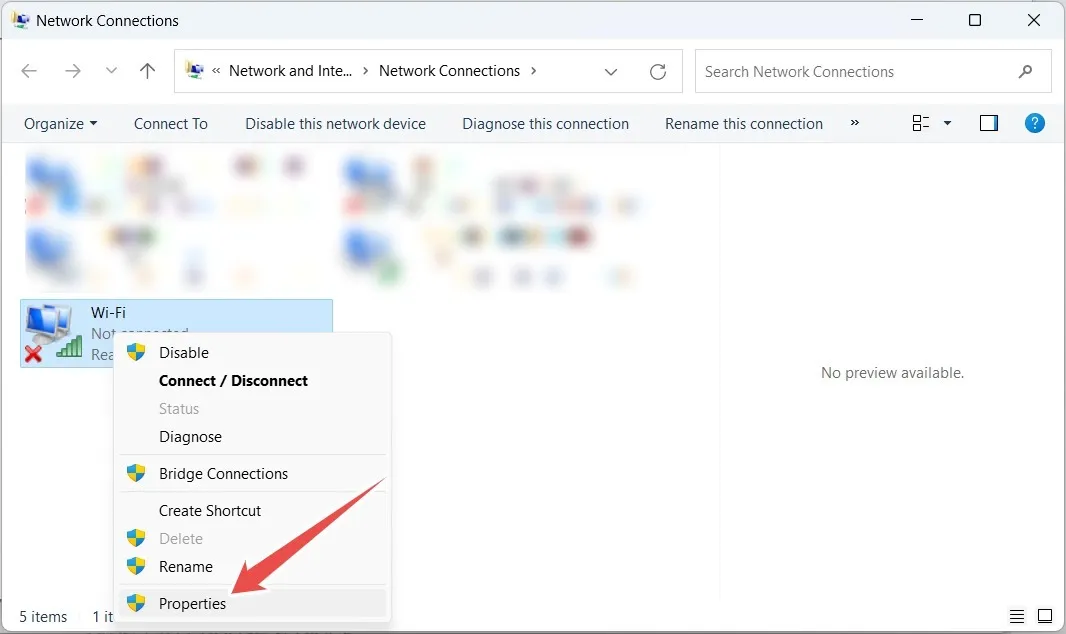
在“屬性”視窗中選擇“Internet 協定版本 4 (TCP/IPv4)”,然後按一下“屬性”。
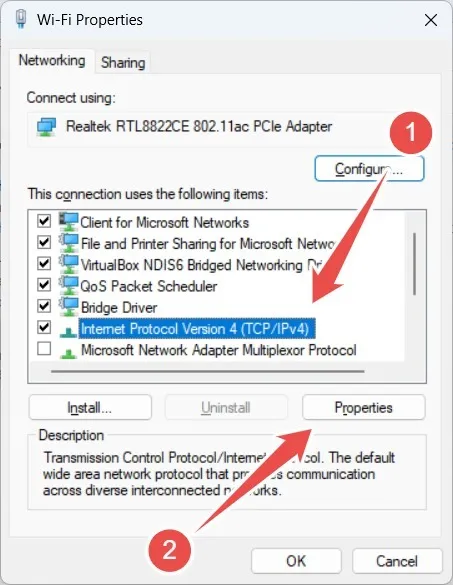
勾選“使用下列 DNS 伺服器位址”單選按鈕,然後在“首選 DNS 伺服器”中輸入“8.8.8.8”,在“備用 DNS 伺服器”中輸入“8.8.4.4”。
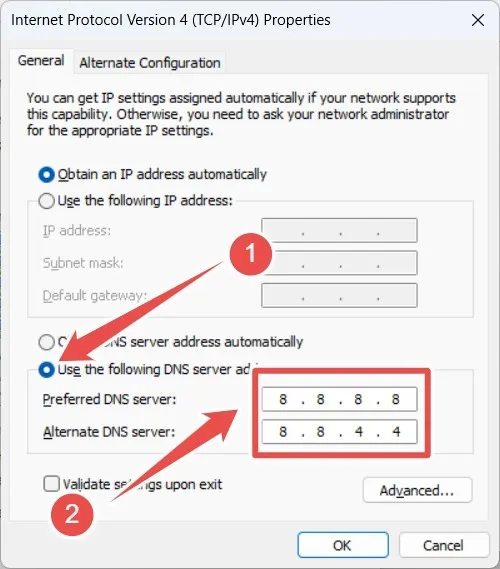
按一下「確定」應用並儲存更改,然後關閉「屬性」視窗和「控制台」。執行Steam客戶端查看錯誤是否仍然存在。
如果錯誤仍然存在,請嘗試其他 DNS 設定。例如,嘗試 Cloudflare 的公共 DNS,首選 DNS 為“1.1.1.1”,備用 DNS 為“1.0.0.1”。
啟動 Steam 沒有任何問題
Steam 上的商店為您提供了數以千計的遊戲供您探索和享受,因此由於Steam 錯誤代碼107 而失去訪問權限可能會令人失望。幸運的是,如果您解決了背後的問題,您可以重新獲得對商店的訪問權限並繼續發現新遊戲。
如果您發現自己無法玩遊戲,請了解如何修復 Steam 遊戲無法啟動的問題。如果您遇到登入問題,請了解無法登入 Steam 時該怎麼做。
圖片來源:Unsplash。所有螢幕截圖均由 Chifundo Kasiya 提供。



發佈留言